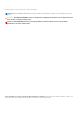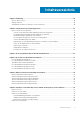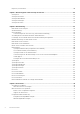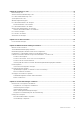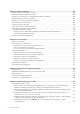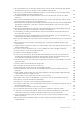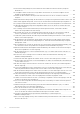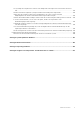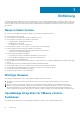OpenManage Integration for VMware vCenter Version 5.0 Benutzerhandbuch September 2019 Rev.
Anmerkungen, Vorsichtshinweise und Warnungen ANMERKUNG: Eine ANMERKUNG macht auf wichtige Informationen aufmerksam, mit denen Sie Ihr Produkt besser einsetzen können. VORSICHT: Ein VORSICHTSHINWEIS warnt vor möglichen Beschädigungen der Hardware oder vor Datenverlust und zeigt, wie diese vermieden werden können. WARNUNG: Mit WARNUNG wird auf eine potenziell gefährliche Situation hingewiesen, die zu Sachschäden, Verletzungen oder zum Tod führen kann. © 2010 – 2019 Dell Inc. oder ihre Tochtergesellschaften.
Inhaltsverzeichnis Kapitel 1: Einführung......................................................................................................................10 Neues in dieser Version....................................................................................................................................................... 10 Wichtige Hinweise............................................................................................................................................................
Repository-Profil löschen................................................................................................................................................... 50 Kapitel 7: Basiskonfiguration mit Clusterprofil erfassen....................................................................52 Clusterprofil..........................................................................................................................................................................
Kapitel 10: Verwalten von Jobs....................................................................................................... 75 Bereitstellungs-Jobs............................................................................................................................................................75 Gehäuse-Firmwareaktualisierungs-Jobs...........................................................................................................................75 Host-Firmwareaktualisierungs-Jobs.
Kapitel 14: Gehäuseverwaltung..................................................................................................... 105 Dell EMC Gehäuseinformationen anzeigen.................................................................................................................... 105 Gehäuse-Bestandsinformationen anzeigen....................................................................................................................
In der Verwaltungskonsole ist nach dem Zurücksetzen des Geräts auf die werksseitigen Einstellungen Aktualisierungs-Repository-Pfad nicht auf den Standard-Pfad eingestellt......................................................144 Was soll ich tun, wenn ein Web-Kommunikationsfehler im vCenter HTML-5-Client nach dem Ändern der DNS-Einstellungen in OMIVV angezeigt wird?.............................................................................................
Die BS-Bereitstellung schlägt fehl, wenn NPAR auf einem Zielknoten aktiviert und im Systemprofil deaktiviert ist............................................................................................................................................................ 152 Die verfügbare OMIVV-Geräteversion zeigt falsche Informationen an, wenn die verfügbare Version niedriger ist als die aktuelle Version..........................................................................................................
Der Systemprofil-Konfigurationsvorschau-Task schlägt beim Hinzufügen eines neuen iDRAC-Benutzers fehl............................................................................................................................................................................. 158 Attribut wird nach erfolgreicher Systemprofil-RAID-Bereitstellung nicht angewendet......................................
1 Einführung IT-Administratoren verwenden VMware vCenter als primäre Konsole zur Verwaltung und Überwachung von VMware vSphere-ESX/ESXiHosts. Mit OpenManage Integration for VMware vCenter (OMIVV) können Sie die Komplexität bei der Verwaltung Ihres Rechenzentrums reduzieren, indem Sie die Tasks rund um die Verwaltung und Überwachung der Dell EMC Serverinfrastruktur in der vSphere-Umgebung rationalisieren.
Tabelle 1. OMIVV-Funktionen Funktionen Beschreibung Bestandsaufnahme Die Bestandsaufnahmefunktion bietet Folgendes: ● PowerEdge-Serverdetails wie Speicher – Menge und Typ, NIC, PSU, Prozessoren und RAC ● Serviceinformationen auf Server-, Cluster-und Rechenzentrumsebene ● Gehäusedetails, z. B. Informationen zum GehäuseVerwaltungscontroller (CMC) oder Managementmodul, Gehäusenetzteil, KVM-Status, Lüfter-/Wärmeinformationen, Serviceinformationen, Informationen zu Switches/Server oder Speicher.
Tabelle 1. OMIVV-Funktionen (fortgesetzt) Funktionen Beschreibung Support für OEM-Server Die folgenden OMIVV-Funktionen werden unterstützt: ● ● ● ● ● ● MX-Gehäuse-Firmwareaktualisierung Bestandsaufnahme Überwachen und Senden von Warnungen. Firmware-Aktualisierung Bereitstellung Service-Informationen Sicherheitsrollen und Berechtigungen Bietet eine Option zum Aktualisieren der ManagementmodulFirmware für MX-Gehäuse. ANMERKUNG: Ab OMIVV 5.
2 Informationen zur Verwaltungskonsole Sie können OpenManage Integration für VMware vCenter und seine virtuelle Umgebung über eines der beiden unten genannten Administrationsportale verwalten: ● Web-basierte Administration Console ● Konsolenansicht für einen individuellen Server – die Konsole der virtuellen Maschine des OMIVV-Geräts Neuen vCenter-Server registrieren Ihr Konto sollte über die erforderlichen Berechtigungen zum Erstellen eines Servers verfügen.
der vCenter-Registrierung hochladen, werden im WebClient Kommunikationsfehler angezeigt. Um dieses Problem zu beheben, müssen Sie die Registrierung des Geräts bei vCenter rückgängig machen und es erneut registrieren. vCenter Server durch einen Nicht-Administratorbenutzer registrieren Um die folgenden Aufgaben durchzuführen, stellen Sie sicher, dass Sie über vCenter-Administratorrechte verfügen.
○ Konfiguration ■ ■ ■ ■ ■ ■ ■ Erweiterte Einstellungen Einstellungen ändern Verbindung Wartung Netzwerkkonfiguration Abfragen von Patches Sicherheitsprofil und Firewall ANMERKUNG: Wenn Sie vCenter 6.5 verwenden oder ein Upgrade auf vCenter 6.5 oder höher durchführen, stellen Sie sicher, dass Sie die Berechtigung „Cluster ändern“ vergeben. ■ Host-Konfig.
6. Klicken Sie im linken Bereich auf Dell, wählen Sie dann die folgenden Dell Berechtigungen für die ausgewählte Rolle aus und klicken Sie dann auf WEITER: ● ● ● ● ● Dell.Configuration Dell.Deploy-Provisioning Dell.Inventory Dell.Monitoring Dell.Reporting Weitere Informationen über die verfügbaren OMIVV-Rollen in vCenter finden Sie unter Sicherheitsrollen und Berechtigungen im . 7. Bearbeiten Sie den Rollennamen und geben Sie falls erforderlich eine Beschreibung für die ausgewählten Rolle ein. 8.
Um Dell OpenManage Integration for VMware vCenter zu deinstallieren, müssen Sie die Registrierung von OMIVV auf dem vCenter Server unter Verwendung der Administrationskonsole aufheben. 1. Navigieren Sie zu https://. 2. Klicken Sie auf der Seite VCENTER REGISTRIERUNG in der Tabelle vCenter Server IP- oder Hostname auf Registrierung aufheben. ANMERKUNG: Achten Sie darauf, das richtige vCenter auszuwählen, da OMIVV mehr als einem vCenter zugeordnet sein kann. 3.
3. Für die Konfiguration des Geräts klicken Sie im Managementabschnitt im linken Fensterbereich auf GERÄTEVERWALTUNG. Neustarten des OMIVV-Geräts 1. Klicken Sie auf der Seite GERÄTE-MANAGEMENT auf Virtuelles Gerät neu starten. 2. Klicken Sie zum Neustarten des OMIVV-Geräts im Dialogfeld Virtuelles Gerät neu starten auf Anwenden.
Klicken Sie andernfalls im Fenster Gerätemanagement im Bereich Geräteaktualisierung auf Bearbeiten, um den Pfad im Textfeld Aktualisierungs-Repository-Pfad in https://linux.dell.com/repo/hardware/vcenter-plugin-x64/latest/ zu ändern, und klicken Sie auf Übernehmen. 3. Vergleichen Sie die verfügbare OMIVV-Geräteversion und die aktuelle OMIVV-Geräteversion. 4. Klicken Sie unter Geräteeinstellungen auf Virtuelles Gerät aktualisieren, um die Aktualisierung des OMIVV-Geräts zu übernehmen. 5.
ANMERKUNG: Wenn die Identität (IP oder FQDN) der neuen OMIVV-Version Y von der OMIVV-Version X geändert wird, konfigurieren Sie das Trap-Ziel für die SNMP-Traps, sodass es auf die neue Appliance verweist. Für Server der 12. Generation und höher wird die Identitätsänderung durch Ausführung der Bestandsaufname auf diesen Hosts korrigiert. Während der Ausführung der Bestandsaufnahme auf 12G-Hosts werden diese Hosts, falls die SNMP-Traps nicht auf die neue IP verweisen, als „nicht konform“ aufgelistet.
Konfigurieren Sie nach diesem Verfahren einen Backup-Zeitplan. Automatische Backups planen Weitere Informationen zum Konfigurieren des Backup-Speicherorts und des Berechtigungsnachweises finden Sie unter Konfigurieren von Backup und Wiederherstellung. 1. Auf der Seite EINSTELLUNGEN FÜR BACKUP UND WIEDERHERSTELLUNG klicken Sie auf Bearbeiten automatisch geplanter Backup. Die relevanten Felder sind aktiviert. 2. Klicken Sie auf Aktiviert, um Backups zu aktivieren. 3.
Sicherungs- und Wiederherstellungseinstellungen zurücksetzen Mithilfe der Funktion zum Zurücksetzen von Einstellungen können Sie Einstellungen auf den unkonfigurierten Status zurücksetzen. 1. Klicken Sie auf der Seite EINSTELLUNGEN ZUR SICHERUNG UND WIEDERHERSTELLUNG auf Einstellungen zurücksetzen. 2. Klicken Sie im Dialogfeld Einstellungen zurücksetzen auf Anwenden. Das Gerät wird neu gestartet.
Tabelle 2. Systemanforderungen für Bereitstellungsmodi (fortgesetzt) Bereitstellungsmodi Anzahl der Hosts Anzahl der CPUs Speicher (GB) Mindestspeichergröße Extragroßer Modus Bis zu 2.000 12 32 95 GB ANMERKUNG: Die MX-Gehäuse-Firmwareaktualisierungsfunktion wird nur in den Bereitstellungsmodi „Mittel“, „Groß“ und „Extragroß“ unterstützt. Sie können einen geeigneten Bereitstellungsmodus auswählen, um OMIVV so zu skalieren, dass es der Anzahl der Knoten in Ihrer Umgebung entspricht. 1.
3. Scrollen Sie auf der Seite Gerätemanagement nach unten zu Erweiterte Überwachung. 4. Um die Einstellungen der erweiterten Überwachung zu ändern, klicken Sie auf Bearbeiten. 5. Aktivieren oder deaktivieren Sie im Bearbeitungsmodus die erweiterte Überwachung und SNMP-Trap-Überwachung und klicken Sie dann auf Anwenden. Zertifikatsignierungsanforderung (CSR) erstellen Bevor Sie eine OMIVV für ein vCenter registrieren, stellen Sie sicher, dass Sie die CSR hochladen.
4. Geben Sie numerische Werte in die folgenden Felder ein: ● ● ● ● Aktuelle Anzahl an Alarmen Maximale Anzahl an Alarmen Anzahl an Tagen, über die Alarme beibehalten werden sollen Timeout für duplizierte Alarme (Sekunden) 5. Klicken Sie auf Anwenden, um diese Einstellungen zu speichern. Informationen zur OMIVV VM-Konsole Die OMIVV VM-Konsole befindet sich innerhalb des vSphere-Clients auf einer virtuellen Maschine. Die Konsole arbeitet Hand in Hand mit der Verwaltungskonsole.
ANMERKUNG: Wenn das OMIVV-Gerät keine IP-Adresse aus dem Netzwerk abrufen kann (DHCP), wird 0.0.0.0 als IPAdresse angezeigt. Um dies zu beheben, müssen Sie die statische IP manuell konfigurieren. a. Aktivieren Sie auf der Registerkarte Datum und Uhrzeit das Kontrollkästchen Datum und Uhrzeit über das Netzwerk synchronisieren. Das Kontrollkästchen Datum und Uhrzeit über das Netzwerk synchronisieren ist nur aktiviert, wenn NTP über das Admin-Portal erfolgreich konfiguriert wurde.
a. Klicken Sie auf die Registerkarte IPv4-Einstellungen, wählen Sie Manuell aus dem Dropdown-Menü Methode und klicken Sie auf Hinzufügen. ANMERKUNG: Wenn Sie Automatisch (DHCP) wählen, geben Sie keine IP-Adresse ein, da das OMIVV-Gerät die IP-Adresse beim nächsten Neustart automatisch vom DHCP-Server erhält. b. Geben Sie eine gültige IP-Adresse, eine Netzmaske (im CIDR-Format (Classless Inter-Domain Routing)) und GatewayInformationen ein.
ANMERKUNG: Nachdem Sie das OMIVV-Gerät mit einer statischen IP-Adresse konfiguriert haben, wird die OMIVV-Terminal-HilfsprogrammSeite manchmal nicht sofort aktualisiert, um die aktualisierte IP anzuzeigen. Um dieses Problem zu beheben, verlassen Sie das OMIVV-Terminal-Dienstprogramm und melden Sie sich erneut an. 8. Klicken Sie zum Ändern des Hostnamens des OMIVV-Geräts auf Hostnamen ändern. a. Geben Sie einen gültigen Hostnamen ein und klicken Sie auf Hostnamen aktualisieren.
● DNS-Anforderungen: OMIVV unterstützt DNS-Konfiguration nur für ein Netzwerk. Weitere Informationen zur DNS-Konfiguration finden Sie unter Schritt 9 (b) in diesem Thema. 1. Fahren Sie das OMIVV-Gerät herunter. 2. Bearbeiten Sie die VM-Einstellungen mit dem vSphere Client (HTML-5) und fügen Sie den zusätzlichen Netzwerkadapter hinzu. Um die VM-Einstellungen zu bearbeiten, klicken Sie mit der rechten Maustaste auf die VM und klicken Sie dann auf Einstellungen bearbeiten. 3.
WARNUNG: Verwenden Sie „+“ nicht, um eine neue Netzwerkschnittstelle hinzuzufügen. Um einen Netzwerkadapter hinzuzufügen, muss „Einstellungen bearbeiten“ für vSphere verwendet werden. 6. Wählen Sie die NIC aus, die Sie konfigurieren möchten, und klicken Sie auf . 7. Um die richtige NIC zu identifizieren, verwenden Sie die auf der Registerkarte Ethernet angezeigte MAC-ID und vergleichen Sie sie dann mit der im vSphere Client (HTML-5) angezeigten MAC-ID.
a. Wählen Sie Manuell oder Automatisch (DHCP) aus der Dropdown-Liste Methode. b. Wenn Sie die Methode Manuell auswählen, klicken Sie auf Hinzufügen und geben Sie dann die gültige IP-Adresse, Netzmaske (im CIDR-Format) und Gateway-Details ein. Es wird empfohlen, die statische IP-Adresse für den Fall zu verwenden, dass Sie die Priorität der DNS-Server (primäre und sekundäre DNS-Einträge) steuern möchten.
In der Regel erfordert das Netzwerk, das Sie als Standard-Gateway konfiguriert haben, keine manuelle Routing-Konfiguration, da das Gateway die Erreichbarkeit gewährleisten kann. Bei Netzwerken, für die das Standard-Gateway nicht konfiguriert ist (für die das Kontrollkästchen Diese Verbindung nur für Ressourcen in ihrem Netzwerk verwenden aktiviert wurde), kann jedoch eine manuelle Routing-Konfiguration erforderlich sein.
Das Administratorkennwort sollte mindestens acht Zeichen und mindestens ein Sonderzeichen, eine Zahl, einen Großbuchstaben und einen Kleinbuchstaben enthalten. 4. Geben Sie ein neues Kennwort in Neues Admin-Kennwort eingeben ein und klicken Sie auf Kennwort ändern. 5. Geben Sie das neue Kennwort erneut in das Textfeld Admin-Kennwort bestätigen ein, und drücken Sie die Eingabetaste. NTP und der Einstellungen zur lokalen Zeitzone konfigurieren 1. Öffnen Sie die OMIVV-VM-Konsole.
Schreibgeschützte Benutzerrolle Es gibt einen Benutzer ohne Rechte mit der Bezeichnung „schreibgeschützt“ mit Shell-Zugriff für Diagnosezwecke. Der Benutzer mit schreibgeschützter Rolle verfügt über eingeschränkte Rechte zum Ausführen einiger Befehle.
3 Hosts und Gehäuse über das Dashboard überwachen Das Dashboard zeigt Folgendes an: ● ● ● ● ● ● ● Funktionszustand von Hosts und Gehäusen Servicestatus von Hosts und Gehäusen Host- und vCenter-Lizenzinformationen Konfigurations-Compliance-Zustand Jobzustände Gesamtzahl der konformen Bare-Metal-Server, die für die Bereitstellung verfügbar sind Kurzbeschreibungen Funktionszustand Der Abschnitt Zustand zeigt den Integritätszustand aller von OMIVV verwalteten Hosts und Gehäuse an.
● Unbekannt: Zeigt die Anzahl der Hosts und Gehäuse an, deren Service unbekannt ist. Lizenzen Im Abschnitt Lizenzen werden die folgenden Informationen angezeigt: ● Die Gesamtzahl der verfügbaren Host- und vCenter-Lizenzen ● Die Gesamtzahl der Host-und vCenter-Lizenzen, die verwendet werden. Um eine Lizenz zu erwerben, klicken Sie auf LIZENZ KAUFEN. Bereit zur Bereitstellung Die Anzahl der Bare-Metal-Server listet nur die konformen Bare-Metal-Server auf, die unter Verwendung von OMIVV erkannt werden.
4 Hosts mit Host-Anmeldeprofil verwalten Host-Anmeldeinformationenprofil Ein Host-Anmeldeinformationenprofil speichert die iDRAC- und die Host-Anmeldeinformationen, die OMIVV für die Kommunikation mit den Servern verwendet. Jeder Server muss einem Host-Anmeldeinformationenprofil zugeordnet sein, damit er von OMIVV verwaltet werden kann. Sie können einem einzigen Host-Anmeldeinformationenprofil mehrere Server zuordnen.
○ Geben Sie das Kennwort ein. Weitere Informationen zu den empfohlenen Zeichen in Benutzernamen und Kennwörtern finden Sie im iDRAC Benutzerhandbuch, das unter Dell.com/Support verfügbar ist. ○ Um das iDRAC-Zertifikat herunterzuladen und zu speichern und es während aller zukünftigen Verbindungen zu validieren, markieren Sie das Kontrollkästchen Zertifikatprüfung aktivieren.
● Um den Testverbindungsprozess zu beenden, klicken Sie auf TEST ABBRECHEN. Sie können die Ergebnisse der Testverbindung im Bereich TESTERGEBNISSE anzeigen. ANMERKUNG: Wenn der WBEM-Dienst für alle Hosts mit ESXi-Version 6.5 oder höher deaktiviert ist, wird WBEM automatisch aktiviert, wenn Sie die Testverbindung oder Bestandsaufnahme auf diesen Hosts durchführen.
○ Der Standardbenutzername lautet root. Sie können sie nicht bearbeiten. ○ Ändern Sie das Kennwort. ○ Um das Host-Zertifikat herunterzuladen und zu speichern und es während aller zukünftigen Verbindungen zu validieren, markieren Sie das Kontrollkästchen Zertifikatprüfung aktivieren. ● Um die Anmeldeinformationen für Hosts zu ändern, die bereits für AD konfiguriert und aktiviert sind, aktivieren Sie das Kontrollkästchen Active Directory verwenden.
● ● ● ● ● ● ● ● ● Profilname: Name des Host-Anmeldeinformationenprofils Beschreibung: Beschreibung des Profils, falls angegeben vCenter: FQDN oder Hostname bzw. IP-Adresse des zugehörigen vCenters Zugeordnete Hosts: Die Hosts, die dem Host-Anmeldeinformationenprofil zugeordnet sind. Gibt es mehr als einen zugeordneten Host, können Sie alle über das Erweiterungssymbol anzeigen. iDRAC-Zertifikatsprüfung: Zeigt an, ob das iDRAC-Zertifikat beim Erstellen eines Host-Anmeldeinformationenprofils überprüft wird.
Zugehörige Tasks Host-Anmeldeinformationenprofil erstellen auf Seite 37 Anmeldeinformationenprofil bearbeiten auf Seite 39 Zugehörige Informationen Host-Anmeldeinformationenprofil auf Seite 37 Host-Anmeldeinformationenprofil erstellen auf Seite 37 Anmeldeinformationenprofil bearbeiten auf Seite 39 42 Hosts mit Host-Anmeldeprofil verwalten
5 Gehäuse mit Chassis-Anmeldeprofil verwalten Gehäuse-Anmeldeinformationenprofil Ein Gehäuse-Anmeldeinformationenprofil speichert die Gehäuse-Anmeldeinformationen, die OMIVV für die Kommunikation mit dem Gehäuse verwendet. OMIVV verwaltet und überwacht die Gehäuse, die einem Gehäuse-Anmeldeinformationenprofil zugewiesen sind. Sie können einem einzigen Gehäuse-Anmeldeinformationenprofil mehrere Gehäuse zuweisen.
Sie haben z. B. ein Profil Test, das Chassis A zugordnet ist. Wenn Sie ein anderes Profil, Test 1, erstellen und versuchen, Gehäuse A Test 1 zuzuordnen, wird eine Warnmeldung angezeigt. Das Testen der Verbindung wird für das ausgewählte Gehäuse automatisch ausgeführt.
Das Testen der Verbindung wird für das ausgewählte Gehäuse automatisch ausgeführt. Der Verbindungstest wird automatisch ausgeführt: ● Zum ersten Mal nach Auswahl des Gehäuses ● Wenn die Anmeldeinformationen geändert werden ● Wenn das Gehäuse neu ausgewählt wurde Das Testergebnis wird in der Spalte Testergebnisse als Erfolgreich oder Fehlgeschlagen angezeigt. Um die Konnektivität des Gehäuses manuell zu testen, wählen Sie das Gehäuse aus und klicken Sie auf TEST STARTEN.
● ● ● ● ● Profilname Zugeordnete Hosts Service Tag Gehäuse-IP/Hostname Service-Tag-Nummer des Gehäuses 3. Um die Informationen der Gehäuse-Anmeldeinformationenprofile zu exportieren, klicken Sie auf das . Zugehörige Informationen Gehäuse-Anmeldeinformationenprofil auf Seite 43 Gehäuse-Anmeldeinformationenprofil testen Mithilfe der Funktion „Gehäuse-Anmeldeinformationenprofil testen“ können Sie die Anmeldeinformationen für ein Gehäuse testen, das dem Gehäuse-Anmeldeinformationenprofil zugeordnet ist.
6 Firmware- und Treiber-Repositorys mithilfe des Repository-Profils verwalten Repository-Profil Mit einem Repository-Profil können Sie Treiber- oder Firmware-Repositorys erstellen und verwalten. Sie können die Profile für Firmware- und Treiber-Repository wie folgt verwenden: ● Aktualisieren der Firmware von Hosts ● Aktualisieren der Treiber von Hosts, die vSAN-Clustern angehören. ● Erstellen des Clusterprofils und der Baseline der Cluster.
● Laden Sie für das Treiber-Repository die Offline-Treiber-Pakete (.zip-Dateien) herunter und geben Sie den vollständigen Pfad des Freigabespeicherorts an, um sie am Freigabespeicherort zu speichern. OMIVV erstellt automatisch den Katalog im Inneren des OMIVV-Geräts. Treiberpakete sind verfügbar unter https://my.vmware.com/web/vmware/downloads ● OMIVV benötigt Schreibzugriff auf CIFS oder NFS. ● Dateien in den Unterordnern werden ignoriert. ● Dateien mit einer Größe von mehr als 10 MB werden ignoriert.
● Das Treiber-Repository gilt nur für vSAN-Cluster. 4. Führen Sie im Bereich Repository-Freigabespeicherort folgende Schritte aus: a. Geben Sie den Repository-Freigabespeicherort an (NFS oder CIFS). b. Geben Sie bei CIFS die Anmeldeinformationen ein. ANMERKUNG: OMIVV unterstützt nur Server Message Block(SMB)-Version 1.0- und SMB-Version 2.0-basierte CIFSFreigaben. 5. Klicken Sie auf TEST STARTEN, um den Katalogpfad und die Anmeldeinformationen zu validieren.
Zugehörige Informationen Repository-Profil bearbeiten auf Seite 48 Validierten MX-Stapel-Katalog bearbeiten 1. Wählen Sie auf der Seite Repository-Profil die Option Validierter MX-Stapel-Katalog und klicken Sie dann auf BEARBEITEN. 2. Sie können nur Folgendes bearbeiten: a. die Katalogbeschreibung. b. Das Kontrollkästchen Mit Repository-Speicherort synchronisieren.
Zugehörige Tasks Repository-Profil erstellen auf Seite 47 Repository-Profil bearbeiten auf Seite 48 Zugehörige Informationen Repository-Profil auf Seite 47 Repository-Profil erstellen auf Seite 47 Repository-Profil bearbeiten auf Seite 48 Firmware- und Treiber-Repositorys mithilfe des Repository-Profils verwalten 51
7 Basiskonfiguration mit Clusterprofil erfassen Clusterprofil Ein Clusterprofil ermöglicht Ihnen, die Konfigurations-Baseline wie (Hardwarekonfiguration, Firmware- oder Treiberversionen) zu erfassen und dann den erforderlichen Zustand für Cluster aufrechtzuerhalten, indem Sie alle Abweichungen von der Konfigurations-Baseline ermitteln.
● Treiber-Repository-Profil: Durch die Auswahl eines Treiber-Repository wird die Treiber-Baseline für die Server im Cluster erstellt. Sie können einer Baseline jeweils maximal 10 Treiber zuordnen. Baselining von Treibern wird nur auf vSAN-Clustern unterstützt. 5. Klicken Sie auf WEITER. Es wird die Seite Cluster zuordnen angezeigt. 6. Führen Sie auf der Seite Cluster zuordnen die folgenden Aufgaben aus: a. Wählen Sie eine Instanz eines registrierten vCenter-Servers aus. b.
Clusterprofil erstellen auf Seite 52 Clusterprofil anzeigen 1. Klicken Sie auf der OMIVV-Seite auf Compliance und BereitstellungProfileClusterprofil. Eine Tabelle zeigt alle Clusterprofile zusammen mit den folgenden Informationen an: ● Profilname: Der Name des Clusterprofils ● Beschreibung: Die Beschreibung des Profils ● Zugehöriges Systemprofil: Der zugehörige Systemprofilname.
8 Bereitstellung Für die Bereitstellung von Systemprofil und ISO-Profil müssen die Server im Bereitstellungs-Assistenten angezeigt werden und alle physischen Server die folgenden Voraussetzungen erfüllen: ● Erfüllen bestimmter Hardware-Support-Informationen, die in der OpenManage Integration für VMware vCenter-KompatibilitätsMatrix aufgeführt sind. ● Erfüllen der erforderlichen Mindestversionen der iDRAC-Firmware und des BIOS.
○ ○ ○ ○ Er nicht über eine unterstützte iDRAC-Lizenz verfügt (iDRAC Express ist die Mindestanforderung). Auf ihm keine unterstützten Versionen von iDRAC, BIOS oder LC installiert sind. LOM oder NIC nicht vorhanden ist. Der Systemsperrmodus ist eingeschaltet. ● Um weitere Informationen zum Kompatibilitätsproblem anzuzeigen, klicken Sie im unteren horizontalen Bereich auf DETAILS.
● Zusätzliche Netzwerkeinstellungen – Zum Auflösen des DNS-Namens aktivieren Sie „DNS-Server-Adresse anfordern“ in „DHCPEinstellungen“. ● Speicherort des Bereitstellungsdienstes – Dem iDRAC muss die IP-Adresse oder der Host-Name des Servers mit dem Bereitstellungsdienst bekannt sein. Siehe Speicherort des Bereitstellungsdienstes. ● Kontozugriff deaktiviert – Wenn iDRAC-Konten mit Administratorrechten vorhanden sind, deaktivieren Sie diese zunächst über die iDRAC-Webkonsole.
PowerEdge-Server manuell für die automatische Ermittlung konfigurieren Stellen Sie sicher, dass Sie über eine iDRAC-Adresse verfügen. Bei der Bestellung von Dell EMC Servern können Sie darum bitten, dass die Funktion zum automatischen Erkennen auf den Servern aktiviert wird, nachdem Sie die IP-Adresse des Bereitstellungsservers übermittelt haben. Die IP-Adresse des Bereitstellungsserver muss die IP-Adresse des OMIVV sein.
Bare-Metal-Server aktualisieren auf Seite 59 Bare-Metal-Server entfernen Sie können einen Server manuell entfernen, der automatisch ermittelt oder manuell hinzugefügt wurde. 1. Klicken Sie auf der OMIVV-Startseite auf Compliance und Bereitstellung > Bereitstellung > LÖSCHEN. 2. Wählen Sie einen Bare-Metal-Server aus und klicken Sie dann auf OK.
2. Wählen Sie einen Bare-Metal-Server aus, dessen iDRAC-Lizenz nicht konform ist, und klicken Sie auf IDRAC-LIZENZ ERNEUERN/ ERWERBEN. 3. Melden Sie sich bei Dell Digital Locker an, und aktualisieren oder erwerben Sie eine neue iDRAC-Lizenz. 4. Nachdem Sie eine iDRAC-Lizenz installiert haben, klicken Sie auf AKTUALISIEREN. Bereitstellung Stellen Sie vor der Bereitstellung von Systemprofil und ISO-Profil sicher, dass Folgendes verfügbar ist: ● Host-Anmeldeinformationenprofil.
a. Geben Sie den Namen und die Beschreibung des Bereitstellungs-Jobs an. Die Beschreibung ist ein optionales Feld. b. Um den Bereitstellungs-Job jetzt auszuführen, klicken Sie auf Jetzt ausführen. c. Um den Job zu einem späteren Zeitpunkt zu planen, klicken Sie auf Später planen und wählen Sie dann das gewünschte Datum und die Uhrzeit aus. d. Aktivieren Sie das Kontrollkästchen Zu der Job-Warteschlange gehen, nachdem der Job gestartet wurde. Sie können den Status der Jobs auf der Seite Jobs nachverfolgen.
a. Geben Sie einen vollständig qualifizierten Hostnamen (FQDN) für den Server ein. Ein vollständig qualifizierter Domainname für den Hostnamen ist obligatorisch. Die Verwendung von localhost für den vollständig qualifizierten Domänennamen (FQDN) wird nicht unterstützt. Der FQDN wird verwendet, wenn ein Host zu vCenter hinzugefügt wird.
Der Systemprofil-Vorschauvorgang kann einige Minuten in Anspruch nehmen. Der Vergleichsstatus wird in der Spalte Ergebnis angezeigt. Im Folgenden finden Sie die Vergleichsergebnisse: ● Abgeschlossen: Der Vorschau-Job wurde erfolgreich ausgeführt. Um weitere Informationen zu den Vergleichsergebnissen zu erhalten, klicken Sie in der Spalte Details auf Details anzeigen. ● Nicht abgeschlossen: Der Vorschau-Job wurde auf dem iDRAC nicht erfolgreich ausgeführt.
Server-Status innerhalb der Bereitstellungssequenz Die Server, die während der AutoErmittlung oder manuell erkannt werden, werden in unterschiedlichen Zuständen klassifiziert, um feststellen zu können, ob der Server neu zum Rechenzentrum hinzugefügt wurde oder ob ein ausstehender Bereitstellungs-Job geplant ist. Die Administratoren können diese Status verwenden, um den Status der Hardwarekonfiguration zu überprüfen. Tabelle 4.
Zugehörige Tasks Systemprofil erstellen auf Seite 65 Systemprofil bearbeiten auf Seite 66 Systemprofil anzeigen auf Seite 67 Systemprofil löschen auf Seite 67 Systemprofil erstellen Dell EMC empfiehlt, Google Chrome zu verwenden, um Systemprofile zu erstellen oder zu bearbeiten. 1. Klicken Sie auf der OMIVV-Startseite auf Compliance und Bereitstellung > Profile > Systemprofil > NEUES PROFIL ERSTELLEN. 2.
ANMERKUNG: Sie können das Suchfeld verwenden, um Daten zu filtern, die für alle Spalten außer Wert spezifisch sind. b. Die Werte für Attribute, die mit einem roten Ausrufezeichen gekennzeichnet sind, müssen festgelegt werden. Diese Option ist nur für den für iDRAC aktivierten Benutzer mit einem gültigen Benutzernamen verfügbar. 8. Klicken Sie auf WEITER. Die Seite Zusammenfassung zeigt Informationen zu den Profildetails und die Attributstatistiken der Systemkonfigurationen an.
Wenn der Abhängigkeitstext nicht verfügbar ist, ist das Textfeld leer. b. Die Werte für Attribute, die mit einem roten Ausrufezeichen gekennzeichnet sind, müssen festgelegt werden. Diese Option ist nur für den für iDRAC aktivierten Benutzer mit einem gültigen Benutzernamen verfügbar. 7. Klicken Sie auf WEITER. Die Seite Zusammenfassung zeigt Informationen zu den Profildetails und die Attributstatistiken der Systemkonfigurationen an.
ISO-Profil erstellen Für ein ISO-Profil ist ein von Dell EMC angepasster ISO-Dateipfad auf einem NFS- oder CIFS-Dateisystem erforderlich. 1. Klicken Sie auf der OMIVV-Startseite auf Compliance und Bereitstellung > Profile > ISO-Profil > NEUES PROFIL ERSTELLEN. 2. Lesen Sie auf der Seite ISO-Profil des Assistenten die Anweisungen und klicken Sie dann auf ERSTE SCHRITTE. 3. Geben Sie auf der Seite Profilname und -beschreibung den Profilnamen und die Beschreibung ein. Die Beschreibung ist ein optionales Feld.
● ESXi-Basisversion: Die ESXi-Basisversion 2. Wenn Sie die Spaltennamen aus dem Assistenten entfernen oder hinzufügen möchten, klicken Sie auf 3. Um ISO-Profilinformationen zu exportieren, klicken Sie auf das . . Zugehörige Informationen ISO-Profil auf Seite 67 ISO-Profil löschen Das Löschen eines ISO-Profils, das Teil einer laufenden Bereitstellungsaufgabe ist, kann dazu führen, dass die Aufgabe fehlschlägt. 1. Wählen Sie auf der OMIVV-Startseite Compliance und Bereitstellung > Profile > ISO-Profil. 2.
9 Konformität Verwaltungs-Compliance Zum Anzeigen und Verwalten von Hosts in OMIVV muss jeder Host bestimmte Kriterien erfüllen. Wenn die Hosts die Compliance-Kriterien nicht erfüllen, überwacht und verwaltet OMIVV sie nicht. OMIVV zeigt Details über den nicht konformen Host an und ermöglicht, die Nichteinhaltung zu korrigieren, sofern zutreffend. Der Host ist nicht konform, wenn: ● der Host keinem Host-Anmeldeinformationenprofil zugeordnet ist.
● CSIOR-Status: Der CSIOR-Status (EIN oder AUS). Der CSIOR-Status zeigt Unbestimmt für Hosts an, die über Gehäuse verwaltet werden. ● SNMP-Trap-Status: Der SNMP-Trap-Status (Konfiguriert oder Nicht konfiguriert). ● Hypervisor: Hypervisor-Name und -Version ● WBEM-Status: Der WBEM-Status (Konform oder Nicht konform). Der CSIOR-Status zeigt Nicht zutreffend für Hosts an, die über Gehäuse verwaltet werden.
d. Wenn Sie Hosts automatisch in den Wartungsmodus versetzen und bei Bedarf neu starten möchten, aktivieren Sie das Kontrollkästchen und klicken Sie dann auf WEITER. e. Überprüfen Sie die Zusammenfassung Ihrer Einstellungen auf der Seite Zusammenfassung und klicken Sie auf FERTIGSTELLEN. So aktivieren Sie CSIOR: a. Wählen Sie auf der Seite Hosts auswählen einen oder mehrere nicht konforme Hosts aus und klicken Sie auf WEITER. b.
Wenn der WBEM-Dienst bereits aktiviert ist, bestimmt OMIVV die iDRAC-Konnektivität des Hosts. Wenn die Verbindung verfügbar ist, fügt OMIVV den Host zur verwalteten Liste hinzu. Wenn OMIVV die Konnektivität nicht bestimmen kann, müssen Sie den Host im Assistenten OEM-Hosts hinzufügen auswählen, sodass der Host zur durch OMIVV verwalteten Liste hinzugefügt wird.
Im Abschnitt Compliance-Status wird der Konformitätszustand der Hardware-, Firmware- und Treiberkomponenten angezeigt. Die verschiedenen Konformitätszustände sind: ● Konform: Zeigt die Anzahl der Hosts an, die mit den zugehörigen Hardware-, Firmware- und Treiberkomponenten kompatibel sind. ● Nicht konform: Zeigt die Anzahl der Hosts an, die mit den zugehörigen Hardware-, Firmware- und Treiberkomponenten nicht konform sind. ● Nicht zutreffend: Zeigt die Anzahl der nicht verfügbaren Hosts an.
10 Verwalten von Jobs Bereitstellungs-Jobs Nachdem die Bereitstellungsaufgaben abgeschlossen sind, können Sie den Bereitstellungs-Job-Status auf der Seite BereitstellungsJobs nachverfolgen. 1. Klicken Sie auf der OMIVV-Startseite auf JobsBereitstellungs-Jobs. Eine Tabelle zeigt alle Bereitstellungs-Jobs zusammen mit den folgenden Informationen an: ● ● ● ● ● ● Name: Der Name des Bereitstellungs-Jobs Beschreibung: Die Beschreibung des Jobs Geplante Zeit: Datum und Uhrzeit, zu dem/der der Job geplant ist.
2. Zum Anzeigen der aktuellen Protokollinformationen klicken Sie auf das Aktualisierungssymbol. Eine Tabelle zeigt alle Gehäuse-Firmwareaktualisierungs-Jobs zusammen mit den folgenden Informationen an: ● ● ● ● ● ● Status: Der Status des Firmwareaktualisierungs-Jobs Geplante Zeit: Die für den Firmwareaktualisierungs-Job geplante Zeit Name: Der Name des Jobs Beschreibung: Die Beschreibung des Firmwareaktualisierungs-Jobs vCenter: Der Name des vCenter.
4. Wenn Sie eine geplante Firmware-Aktualisierung, die nicht ausgeführt wird, abbrechen möchten, wählen Sie den entsprechenden Job und klicken Sie auf . WARNUNG: Wenn Sie einen Firmwareaktualisierungs-Job abbrechen wollen, der bereits an den iDRAC übermittelt wurde, wird die Firmware möglicherweise trotzdem auf dem Host aktualisiert, aber OMIVV meldet den Auftragsstatus als abgebrochen. 5.
Abweichungsdetails im Abweichungsbericht anzeigen. Weitere Informationen zum Abweichungsbericht finden Sie unter Abweichungsbericht anzeigen auf Seite 74. 1. Klicken Sie auf der OMIVV-Startseite auf Jobs > Abweichungserkennung. Eine Tabelle zeigt alle Abweichungserkennungs-Jobs zusammen mit den folgenden Informationen an: ● ● ● ● ● ● Name: Der Name des Abweichungserkennungsjobs. Letzte Ausführung: Datum und Uhrzeit, zu dem/der der letzte Abweichungserkennungs-Job ausgeführt wurde.
Sobald die Erstkonfiguration abgeschlossen ist, wird die Bestandsaufnahme automatisch für alle Hosts, die einem HostAnmeldeinformationenprofil hinzugefügt sind, ausgelöst. 1. Um die Bestandsaufnahme nach Bedarf auszuführen, klicken Sie auf Jobs > Bestand > Host-Bestand. 2. Klicken Sie auf „Jetzt ausführen“ [ ]. 3. Klicken Sie auf Aktualisieren, um den Status des Bestandsaufnahme-Jobs zu aktualisieren.
ANMERKUNG: Beim Ausführen einer modularen Host-Bestandsaufnahme werden entsprechende Gehäuse automatisch erkannt. Die Gehäusebestandsaufnahme wird automatisch nach der Hostbestandsaufnahme durchgeführt, wenn das Gehäuse Teil eines Gehäuse-Anmeldeinformationenprofils ist. Gehäuse-Bestandsaufnahme-Job anzeigen Die Seite Gehäuse-Bestandsaufnahme zeigt Informationen über den letzten Bestandsaufnahme-Job an, der auf einem Gehäuse ausgeführt wurde, das einem Gehäuse-Anmeldeinformationenprofil zugeordnet ist. 1.
1. Klicken Sie auf der OMIVV-Startseite auf Jobs > Service > Host-Service. 2. Wählen Sie ein vCenter aus, um alle zugehörigen Host-Informationen anzuzeigen. ● ● ● ● vCenter: Die Liste der vCenter. Bestandene Hosts: Die Anzahl der vCenter-Hosts, die bestanden haben. Letzter Service: Datum und Uhrzeit, zu dem/der der letzte Servicejob ausgeführt wurde. Nächster Service: Datum und Uhrzeit, zu dem/der der nächste Servicejob geplant ist. Die zugehörigen Hostinformationen werden im unteren Bereich angezeigt.
11 Protokolle verwalten Protokollverlauf anzeigen 1. Klicken Sie auf der Seite OpenManage Integration für VMware vCenter auf Protokolle, um alle Protokolle anzuzeigen. Der OMIVV-Protokollabrufprozess ruft alle Protokolle aus der Datenbank ab. Dies kann einige Sekunden dauern, basierend auf der Protokollgröße. ● ● ● ● . Um die Protokolldaten zu exportieren, klicken Sie auf das Klicken Sie auf die Spaltenüberschrift, um die Daten in der Tabelle zu sortieren.
12 OMIVV-Geräteeinstellungen verwalten Auf der Seite Einstellungen können Sie die folgenden Aufgaben ausführen: ● Konfigurieren Sie die Serviceablaufbenachrichtigungseinstellungen. Weitere Informationen finden Sie unter Serviceablaufbenachrichtigung einrichten auf Seite 83. ● Konfigurieren Sie die Benachrichtigung zur aktuellen Geräteversion. Weitere Informationen finden Sie unter Benachrichtigung über aktuelle Geräteversion konfigurieren auf Seite 84.
Benachrichtigung über aktuelle Geräteversion konfigurieren Um über die Verfügbarkeit einer neuen OMIVV-Version informiert zu werden, markieren Sie das Kontrollkästchen Benachrichtigung zur aktuellen Version aktivieren (empfohlen). Dell EMC empfiehlt, sie wöchentlich zu überprüfen. Um die neuesten Funktionen der Geräteversionsbenachrichtigung von OMIVV zu verwenden, müssen Sie über eine Internetverbindung verfügen.
● Alle Hosts, die zu einem proaktiven HA-Cluster hinzugefügt wurden, können möglicherweise noch einige Minuten im unbekannten Zustand bleiben, bis OMIVV sie mit ihren entsprechenden Zuständen initialisiert. ● Die Hosts können bei einem Neustart eines vCenter-Servers in einem proaktiven HA-Cluster in einen unbekannten Zustand versetzt werden, bis OMIVV sie mit ihren entsprechenden Zuständen erneut initialisiert.
Tabelle 6. Proaktive HA-Ereignisse (fortgesetzt) Name des Ereignisses Beschreibung Schweregrad Netzteilfehler Beim Netzteil ist ein Fehler aufgetreten Kritisch Netzteil nicht vorhanden Netzteil ist nicht vorhanden. Kritisch Redundanzinformationen Redundanzinformationen Info Redundanz herabgesetzt Redundanz herabgesetzt Warnung Redundanzverlust Redundanzverlust Kritisch Es liegen Informationen zum integrierten Es liegen Informationen zum integrierten Dual SDDual SD-Modul vor. Moduls vor.
1. Erstellen Sie ein Host-Anmeldeinformationenprofil und ordnen Sie Hosts einem Host-Anmeldeinformationenprofil zu. Informationen dazu finden Sie unter Host-Anmeldeinformationenprofil erstellen auf Seite 37. 2. Stellen Sie sicher, dass die Host-Bestandsaufnahme erfolgreich abgeschlossen wurde. Informationen dazu finden Sie unter HostBestandsaufnahme-Job anzeigen auf Seite 78. 3. Stellen Sie sicher, dass das SNMP Trap-Ziel unter iDRAC als die IP-Adresse des OMIVV-Geräts eingestellt ist.
6. Wählen Sie im Abschnitt Ausfälle und Antworten im Dropdown-Menü die Manuelle oder Automatische Automatisierungsebene aus. 7. Für Fehlerbehebung wählen Sie Quarantäne-Modus, Wartungsmodus oder eine Kombination aus Quarantäne- und Wartungsmodus basierend auf dem Schweregrad-Status (gemischter Modus). Weitere Informationen hierzu finden Sie in der VMware-Dokumentation. 8. Klicken Sie auf Anbieter und wählen Sie Dell Inc als Anbieter für das Cluster aus. 9. Klicken Sie auf SPEICHERN.
Erstkonfiguration Nachdem Sie die grundlegende Installation von OMIVV und die Registrierung der vCenter abgeschlossen haben, wird automatisch erstmals der Erstkonfigurationsassistent angezeigt, wenn Sie auf das OMIVV-Symbol klicken. Wenn Sie den Assistenten für die Erstkonfiguration später starten möchten, navigieren Sie zu: ● EinstellungenErstkonfigurationsassistentERSTKONFIGURATIONSASSISTENT STARTEN ● DashboardSchnellverweiseERSTKONFIGURATIONSASSISTENT STARTEN 1.
Clusterprofil erstellen auf Seite 52 Status der Erstkonfiguration anzeigen Auf der Seite „Assistent für die Erstkonfiguration“ können Sie die folgenden Aufgaben ausführen: ● Status der Erstkonfiguration anzeigen Der erste Konfigurationsstatus wird nur dann als abgeschlossen angezeigt, wenn alle vCenter mit Host-Anmeldeinformationen-Profil, Ereignissen und Alarmen, Bestandsaufnahme und Service-Jobs konfiguriert sind.
Die Lizenzierung enthält die folgenden Informationen: ● Höchstzahl der vCenter-Verbindungslizenzen – bis zu 15 registrierte und verwendete vCenter-Verbindungen sind aktiviert. ● Höchstzahl der Host-Verbindungslizenzen – entspricht der Anzahl von erworbenen Lizenzen für Hostverbindungen. ● In Verwendung – die Anzahl an Lizenzen für vCenter-Verbindungen oder Hostverbindungen. Bei Hostverbindungen steht diese Zahl für die Anzahl an Hosts (oder Servern), die in die Bestandsliste aufgenommen wurden.
Tabelle 7. Informationen auf der Seite „Support“ (fortgesetzt) Name Beschreibung Bevor Sie den technischen Support anrufen Bietet Tipps an, wie Sie Dell EMC Support kontaktieren und Anrufe richtig weiterleiten. Fehlerbehebungsdatei Stellt einen Link zum Erstellen und Herunterladen der Fehlerbehebungsdatei bereit. Sie können diese Datei bereitstellen oder anzeigen, wenn Sie den technischen Support kontaktieren.
13 vCenter-Einstellungen verwalten Informationen zu Ereignissen und Alarmen Auf der Seite Einstellungen können Sie die Ereignisse und Alarme für Hosts und Gehäuse aktivieren, die Ereignis-Veröffentlichungsstufe auswählen und Standard-Alarme wiederherstellen. Sie können Ereignisse und Alarme für einzelne vCenter oder für alle registrierten vCenter konfigurieren. Die Ereignisse und Alarme, die einem Gehäuse entsprechen, werden vCenter zugeordnet. Dies sind die vier Ereignisanzeigeebenen: Tabelle 8.
Konfigurieren von Ereignissen und Alarmen Zum Empfangen von Ereignissen von den Servern müssen Sie sicherstellen, dass das SNMP-Trap-Ziel in iDRAC festgelegt ist. OMIVV unterstützt SNMP v1- und v2-Warnmeldungen. 1. Klicken Sie auf der OMIVV-Startseite auf EinstellungenvCenter-EinstellungenEreignisse und Alarme. 2. Um Alarme für alle Hosts und ihr Chassis zu aktivieren, klicken Sie auf Alarme für alle Hosts und ihre Gehäuse aktivieren.
Zugehörige Informationen Konfigurieren von Ereignissen und Alarmen auf Seite 94 Gehäusealarme anzeigen 1. Blenden Sie in vSphere Client Menü ein und wählen Sie dann Hosts und Cluster aus. 2. Wählen Sie im linken Fensterbereich eine Instanz von vCenter aus. 3. Klicken Sie im rechten Fensterbereich auf Überwachen > Probleme und Alarme > Ausgelöste Alarme. 4. Klicken Sie unter Ausgelöste Alarme auf den Alarmnamen, um die Alarmdefinition anzuzeigen.
Tabelle 9. Virtualisierungsereignisse (fortgesetzt) Name des Ereignisses Beschreibung Schweregrad Empfohlene Maßnahme Dell – Stromsensor hat einen nicht wiederherstellbaren Wert festgestellt Ein Stromsensor im angegebenen System hat einen Fehler erkannt, der nicht behoben werden kann. Fehler Keine Maßnahme Dell – Redundanz wiederhergestellt Der Sensor ist auf den Normalwert zurückgekehrt.
Tabelle 9. Virtualisierungsereignisse (fortgesetzt) Name des Ereignisses Beschreibung Schweregrad Empfohlene Maßnahme Dell – Lüftergehäusesensor hat einen nicht wiederherstellbaren Wert erkannt Ein Lüftergehäusesensor im angegebenen System hat einen Fehler erkannt, der nicht behoben werden kann Fehler Keine Maßnahme Dell – Netzstrom wurde wiederhergestellt Der Sensor ist auf den Normalwert zurückgekehrt.
Tabelle 9. Virtualisierungsereignisse (fortgesetzt) Name des Ereignisses Beschreibung Schweregrad Empfohlene Maßnahme herunterfährt. Wenn der Messwert eines Temperatursensors den Fehlerschwellenwert überschreitet, für den das System konfiguriert wurde, fährt das Betriebssystem herunter und das System wird ausgeschaltet.
Tabelle 9. Virtualisierungsereignisse (fortgesetzt) Name des Ereignisses Beschreibung Schweregrad Empfohlene Maßnahme Dell – Spannungssensor hat einen Warnungswert erkannt Ein Spannungssensor im Warnung angegebenen System hat seinen Warnungsschwellenwert überschritten. Keine Maßnahme Dell – Spannungssensor hat einen Fehlerwert erkannt Ein Spannungssensor im Fehler angegebenen System hat seinen Fehlerschwellenwert überschritten Setzen Sie das System in den Wartungsmodus.
Tabelle 9. Virtualisierungsereignisse (fortgesetzt) Name des Ereignisses Beschreibung Schweregrad Empfohlene Maßnahme Dell – Speicher: Fehler: Virtuelle Festplatte wurde herabgesetzt Fehler zur Herabsetzung einer virtuellen Festplatte. Fehler Setzen Sie das System in den Wartungsmodus.
Tabelle 9. Virtualisierungsereignisse (fortgesetzt) Name des Ereignisses Beschreibung Schweregrad Empfohlene Maßnahme Dell – StromverbrauchsAuditwarnung StromverbrauchsÜberprüfungswarnung Warnung Keine Maßnahme Dell – StromverbrauchsAuditfehler oder kritisches Ereignis StromverbrauchsÜberprüfungsfehler oder kritisches Ereignis Fehler Setzen Sie das System in den Wartungsmodus.
Tabelle 9. Virtualisierungsereignisse (fortgesetzt) Name des Ereignisses Beschreibung Schweregrad Empfohlene Maßnahme Warnung Überprüfen Sie das Ereignisprotokoll auf Netzteilfehler. Überprüfen Sie die Systemkonfiguration und den Stromverbrauch. Bestandsänderung vorliegt. Das System arbeitete zuvor im redundanten EnergieBetriebsmodus.
Tabelle 9. Virtualisierungsereignisse (fortgesetzt) Name des Ereignisses Beschreibung Schweregrad Netzteilausnahmefehler, eine Netzteil-Bestandsänderung oder eine SystemstromBestandsänderung vorliegt. Das System arbeitete zuvor im redundanten EnergieBetriebsmodus. Empfohlene Maßnahme die Systemkonfiguration und den Stromverbrauch.
Einen Bestandsaufnahme-Job planen Um die neuesten Bestandsdaten auf OMIVV anzuzeigen, müssen Sie einen Bestandsaufnahme-Job regelmäßig planen, um sicherzustellen, dass die Bestandsinformationen der Hosts oder des Gehäuses auf dem neuesten Stand sind. Dell EMC empfiehlt, den BestandsaufnahmeJob wöchentlich auszuführen. ANMERKUNG: Das Gehäuse wird im OMIVV-Kontext verwaltet. Es gibt keinen Kontext von vCenter in der Gehäuseverwaltung.
14 Gehäuseverwaltung Dell EMC Gehäuseinformationen anzeigen Sie können die Gehäuseinformationen anzeigen, die mithilfe von OMIVV ermittelt und inventarisiert werden. Dell EMC Gehäuse listet alle von OMIVV verwalteten Gehäuse auf. 1. Klicken Sie auf der OMIVV-Startseite auf Hosts und GehäuseGehäuseGehäuseliste. Die folgenden Informationen werden angezeigt: ● ● ● ● ● ● ● ● ● ● Name: Zeigt einen IP-Adressen-Link für alle Dell EMC-Gehäuse an. IP-Adresse/FQDN: Zeigt die vCenter-IP-Adresse oder FQDN an.
Anzeigen von Informationen zur HardwareBestandsliste für Gehäuse Sie können Informationen über den Hardwarebestand für das ausgewählte Gehäuse anzeigen. 1. Klicken Sie auf der OMIVV-Startseite auf Hosts und GehäuseGehäuseGehäuseliste. Die Seite Dell EMC Gehäuse wird angezeigt. 2. Wählen Sie ein Gehäuse aus und klicken Sie auf den Link „Service-Tag“. Die Seite Übersicht wird angezeigt. 3. Klicken Sie auf der Seite Übersicht auf Hardware. Tabelle 10.
Tabelle 10. Hardwarebestandsaufnahmedaten (fortgesetzt) HardwareBestandsliste: Komponente Navigation durch OMIVV Informationen ● Erweitern Sie im rechten Fensterbereich Temperatursensoren. ○ Maximal ○ Minimum ANMERKUNG: Bei einem PowerEdge M1000e Gehäuse werden Informationen zur Gehäusetemperatur angezeigt. Für andere Gehäuse werden Informationen über Temperatursensoren für Gehäuse und zugehörige modulare Server angezeigt. ODER ● Klicken Sie auf der Registerkarte Übersicht auf Temperatursensoren.
Tabelle 10. Hardwarebestandsaufnahmedaten (fortgesetzt) HardwareBestandsliste: Komponente Navigation durch OMIVV Informationen ● Klicken Sie auf der Seite Übersicht auf PCIe. ● ● ● ● ● Server-Zuordnung Zuweisungsstatus Zugewiesener Steckplatzstrom PCI-ID Hersteller-ID ANMERKUNG: PCIe-Informationen sind nicht auf das M1000eGehäuse anwendbar. iKVM – nur für PowerEdge M1000e ● Klicken Sie auf der Seite Dell EMC Gehäuse auf GehäuseGehäuse Liste und klicken Sie auf den Link „Service-Tag-Nummer“.
○ Firmware-Version ○ Zeitpunkt der letzten Aktualisierung ○ Gehäuseposition ○ Hardwareversion ● Gemeinsames Netzwerk ○ DNS-Domänenname ○ DHCP für DNS verwenden ○ MAC-Adresse ○ Redundanzmodus ○ Hardwareversion ● IPv4-Informationen ○ IPv4 aktiviert ○ DHCP aktiviert ○ IP-Adresse ○ Subnetzmaske ○ Gateway ○ Bevorzugter DNS-Server ○ Alternativer DNS-Server ● IPv6-Information ○ IPv6 aktiviert ○ DHCP aktiviert ○ IP-Adresse ○ Link-Local-Adresse ○ Gateway ○ Bevorzugter DNS-Server ○ Alternativer DNS-Server ● Remotezug
● ● ● ● ● Service Tag Firmware-Version Asset Tag Stromzustand Zuweisungsmodus Für die Anzeige zu Laufwerken für MX-Gehäuse müssen Sie den Speicherschlitten anklicken. Die folgenden Laufwerkinformationen werden im unteren Fensterbereich angezeigt. ● ● ● ● ● ● ● ● Funktionszustand Zustand Steckplatz Steckplatzzuweisung Festplattenname Kapazität Busprotokoll Medien Wenn eine Festplatte im PowerEdge MX-Gehäuse nicht zugewiesen ist, wird die Steckplatzzuweisung als NVangezeigt.
Zugeordneten Host für Gehäuse anzeigen Sie können Informationen über den zugeordneten Host für das ausgewählte Gehäuse anzeigen. 1. Klicken Sie auf der OMIVV-Startseite auf Hosts und GehäuseGehäuseGehäuseliste. Die Seite Dell EMC Gehäuse wird angezeigt. 2. Wählen Sie ein Gehäuse aus und klicken Sie auf den Link „Service-Tag“. Die Seite Übersicht wird angezeigt. 3. Klicken Sie auf der Seite Übersicht auf Zugeordnete Hosts.
ANMERKUNG: OMIVV bietet keine Unterstützung für die Verwaltung des PowerEdge MX-Gehäuses mit Konfiguration des BackupLeads. ANMERKUNG: Wenn die IPv4-Adresse des iDRAC deaktiviert ist, können Sie den Server mithilfe des GehäuseAnmeldeinformationenprofils verwalten.
Wenn Sie eine IP eingeben, wird überprüft, ob die IP von OMIVV verwaltet wird. ANMERKUNG: Bevor Sie ein Gehäuse über Hostname oder FQDN hinzufügen, stellen Sie sicher, dass gültige Forward- und Reverse-Lookup-Einträge im DNS erstellt werden. ANMERKUNG: Wenn Sie eine FQDN eingeben, wird die Gehäuse-URL mit der FQDN angezeigt. Das Gehäuse wird auf der Seite Dell EMC Gehäuse hinzugefügt. 4. Weisen Sie die Hosts dem Gehäuse-Anmeldeinformationenprofil durch die Erstellung des Gehäuseprofils zu.
Um alle Firmware-Komponenten auf allen Seiten auszuwählen, klicken Sie auf Um alle Firmware-Komponenten auf allen Seiten zu löschen, klicken Sie auf . . 6. Führen Sie auf der Seite Job planen Folgendes aus: a. Geben Sie den Namen und die Beschreibung der Firmwareaktualisierung an. Die Beschreibung ist ein optionales Feld. Der Name des Firmwareaktualisierungs-Jobs ist obligatorisch. So wird sichergestellt, dass Sie keinen bereits vorhandenen Namen verwenden.
15 Hostverwaltung OMIVV-Hosts anzeigen Sie können alle OMIVV-verwalteten Hosts auf der Seite OMIVV-Hosts anzeigen. 1. Klicken Sie auf der OMIVV-Startseite auf Hosts und Gehäuse > Hosts. 2. Auf der Registerkarte OMIVV-Hosts können Sie folgende Informationen einsehen: ● ● ● ● Hostname: Zeigt die IP-Adresse des Hosts an. Um die Hostinformationen anzuzeigen, wählen Sie einen Host aus. vCenter: Zeigt die vCenter IP-Adresse des Hosts an.
Tabelle 12. OMIVV Hostinformationen (fortgesetzt) Informationen Beschreibung Version 5.5 oder höher läuft. Die vier verschiedenen Werte des BIOS-Attributs sind: ● Aktiviert und geschützt: Dieser Wert bedeutet, dass das System unterstützt wird und das Betriebssystem-Version ESXi 5.5 oder höher ist sowie, dass der Speicherbetriebsmodus in BIOS auf FRM eingestellt ist. ● NUMA aktiviert und geschützt: Dieser Wert bedeutet, dass das System unterstützt wird und dass die BetriebssystemVersion ESXi 5.
Tabelle 13. OMIVV Hostzustand Informationen Beschreibung OMIVV Hostzustand Der Zustand der Komponenten ist eine grafische Darstellung des Status der wichtigsten Hostserverkomponenten: Globaler Serverstatus, Server, Stromversorgung, Temperatur, Spannung, Prozessoren, Batterien, Eingriffe, Hardwareprotokoll, Stromverwaltung, Strom und Speicher. Die Parameter zum Gehäuse-Funktionszustand sind nur für VRTX-Modelle der Version 1.0 und höher und M1000e Version 4.4 und höher relevant. Bei Versionen unter 4.
Tabelle 14. Hardware-Informationen für einen einzigen Host (fortgesetzt) Hardware: Komponente Informationen ○ UNBEKANNT ○ LINEAR ○ SCHALTNETZTEIL ○ BATTERY ○ USV ○ UMWANDLER ○ REGULATOR ○ Wechselstrom (AC) ○ Gleichstrom (DC) ○ VRM ● Standort: Zeigt den Standort des Netzteils an, z. B. Steckplatz 1. ● Ausgang (Watt): Zeigt den Stromausgang in Watt an. Speicher ● Speichersteckplätze: Zeigt die verwendete, gesamte und verfügbare Speicheranzahl an.
Für Hosts, die über Gehäuse verwaltet werden, werden die vollständigen Speicherinformationen wie Controller, Gehäuse, globales Ersatzlaufwerk und dediziertes Ersatzlaufwerk nicht angezeigt. ANMERKUNG: Wenn die Hosts unter Verwendung des Gehäuseprofils verwaltet werden, klicken Sie auf Speicher und wählen Sie Folgendes aus dem Drop-Down-Menü Ansicht aus: ● Gehäuse: Die Controller-ID des Speichergehäuses wird als 0 anstelle der korrekten Controller-ID angezeigt.
Tabelle 15. Speicherdetails für einen einzigen Host (fortgesetzt) Informationen Beschreibung ● Globale Hotspares ● Dedizierte Ersatzgeräte ● Diese letzte Option zeigt den Namen der virtuellen Laufwerke an. ○ HERABGESETZT ○ FEHLGESCHLAGEN ○ OFFLINE ○ NEUERSTELLUNG ○ INKOMPATIBEL ○ ENTFERNT ○ GELÖSCHT ○ SMART-WARNUNG FESTGESTELLT ○ UNBEKANNT ○ FREMD ○ NICHT UNTERSTÜTZT ● Konfiguriert: Zeigt an, ob die Festplatte konfiguriert ist. ● Hotspare -Typ(gilt nicht für PCIe) – Zeigt den Hotspare-Typ an.
Tabelle 15. Speicherdetails für einen einzigen Host (fortgesetzt) Informationen Beschreibung ● Name: Zeigt den Namen des Gehäuses an. ● FQDD: Zeigt Geräte-FQDD an. ● Service-Tag-Nummer: Zeigt die Service-Tag-Nummer an. Firmware-Informationen für einen einzigen Host anzeigen Die folgenden Firmware-bezogenen Informationen werden angezeigt: ● ● ● ● Name: Zeigt den Namen von sämtlicher Firmware auf diesem Host an. Typ: Zeigt den Firmware-Typ an.
Systemereignisprotokoll-Informationen für einen einzigen Host anzeigen Das Systemereignisprotokoll (SEL) zeigt Statusinformationen für von OMIVV ermittelte Hardware an. Folgende Informationen werden angezeigt: ● Status: Es gibt verschiedene Status-Symbole, wie z. B. Informativ (blaues Ausrufezeichen), Warnung (gelbes Dreieck mit Ausrufezeichen), Fehler (rotes X) und Unbekannt (Kästchen mit „?”).
Tabelle 16. Übersicht der Rechenzentren und Cluster (fortgesetzt) Informationen Beschreibung Garantiezusammenfassung Zeigt den Servicestatus für den ausgewählten Host an.
Tabelle 17. Hardware-Informationen für Rechenzentren und Cluster (fortgesetzt) Hardware: Komponente Informationen Hardware: Prozessor ● ● ● ● ● ● ● Hardware: Netzteil ● Host: Zeigt den Hostnamen an. ● Service-Tag: Zeigt den Service-Tag des Hosts an. ● Typ: Zeigt den Netzteiltyp an. Zu den Netzteiltypen zählen: Host: Zeigt den Hostnamen an. Service-Tag: Zeigt den Service-Tag des Hosts an. Steckplatz: Zeigt die Steckplatznummer an. Geschwindigkeit: Zeigt die aktuelle Geschwindigkeit an.
Tabelle 17. Hardware-Informationen für Rechenzentren und Cluster (fortgesetzt) Hardware: Komponente Informationen ● Beschreibung: Zeigt die Beschreibung des PCI-Geräts an. ● Typ: Zeigt den Typ des PCI-Steckplatzes an. ● Breite: Zeigt die Datenbusbreite an, wenn verfügbar. Hardware: Remote-Zugriffskarte ● Host: Zeigt den Hostnamen an. ● Service-Tag: Zeigt den Service-Tag des Hosts an. ● IP-Adresse: Zeigt die IP-Adresse der Remote-Zugriffskarte an.
Tabelle 18. Speicherdetails für ein Rechenzentrum und Cluster (fortgesetzt) Speicher: Festplatten Beschreibung ● Hotspare -Typ(gilt nicht für PCIe) – Zeigt den Hotspare-Typ an. Zu den Optionen zählen: ○ Nein – Bedeutet, dass kein Hotspare vorhanden ist. ○ Global – Ein globales Hotspare ist eine nicht verwendete Backup-Festplatte, die ein Teil der Festplattengruppe ist ○ Dediziert – Eine nicht verwendete Backup-Festplatte, die einem einzelnen virtuellen Laufwerk zugewiesen ist.
Firmware-Informationen für ein Rechenzentrum und Cluster anzeigen Die folgenden Informationen über jede Firmware-Komponente werden angezeigt: ● ● ● ● Host: Zeigt den Namen des Hosts an. Service-Tag: Zeigt den Service-Tag des Hosts an. Name: Zeigt den Namen von sämtlicher Firmware auf diesem Host an. Version: Zeigt die Version von sämtlicher Firmware auf diesem Host an.
Firmware-Aktualisierung Das OMIVV-Gerät ermöglicht Ihnen die Ausführung des BIOS und der Firmwareaktualisierungs-Jobs auf den verwalteten Hosts. Sie können Firmwareaktualisierungs-Jobs auf mehreren Clustern oder nicht gruppierten Hosts gleichzeitig ausführen. Die gleichzeitige Ausführung der Firmware-Aktualisierung auf zwei Hosts desselben Clusters ist nicht zulässig.
● Für Speicher-Controller-, HDD- und SSD-Komponenten sind die ausgewählten Treiber und Firmware-Versionen in den ausgewählten Repositorys gemäß den VMware vSAN-Richtlinien basierend auf der vSAN-Version konform. ● Für Treiber unterstützt OMIVV nur die Offline-Pakete, die in der VMware-Hardware-Kompatibilitätsliste aufgeführt sind. ● Der Cluster erfüllt die vSAN-Anforderungen für die ausgewählte Datenmigrationsoption.
8. Wählen Sie auf der Seite Firmwarekomponentenauswahl die Firmwarekomponenten aus, die Sie aktualisieren möchten, und dann klicken Sie auf WEITER. Die Anzahl der Komponenten, die auf dem Dringlichkeitsstatus „Empfohlen“, „Optional“ und „Downgrades“ basieren, wird angezeigt. Die Komponenten, die eine niedrigere Version als die verfügbare Version im Katalog haben, oder sich auf derselben Ebene befinden (aktuell sind) oder für eine Aktualisierung geplant ist, können nicht ausgewählt werden.
● Vergewissern Sie sich, dass der Host konform ist (CSIOR aktiviert und der Host muss eine unterstützte ESXi-Version aufweisen), mit einem Host-Anmeldeinformationenprofil verknüpft ist und erfolgreich inventarisiert wurde. Wenn der Host nicht aufgelistet ist, führen Sie den Verwaltungs-Compliance-Assistenten für Hosts von OMIVV aus, und verwenden Sie dann den Assistenten zur Firmwareaktualisierung.
Sie können die Filteroption verwenden, um die Daten basierend auf den spezifischen Spaltennamen zu filtern. 6. Wählen Sie auf der Seite Firmwarekomponentenauswahl die Firmwarekomponenten aus, die Sie aktualisieren möchten, und dann klicken Sie auf WEITER. Die Anzahl der Komponenten, die auf dem Dringlichkeitsstatus „Empfohlen“, „Optional“ und „Downgrades“ basieren, wird angezeigt. Sie können die Filteroption verwenden, um die Daten basierend auf den spezifischen Spaltennamen zu filtern.
ANMERKUNG: Für einen Stand-Host ist die DRS-Prüfung nicht anwendbar. Um die obige Voraussetzungsprüfung zu überspringen, deaktivieren Sie das Kontrollkästchen Voraussetzungen überprüfen auf der Seite Firmwareaktualisierung planen. ANMERKUNG: Treiberaktualisierungen werden auf vSphere Cluster und Host nicht unterstützt.
Der Name des Firmwareaktualisierungs-Jobs ist obligatorisch. Wenn Sie den Namen des Firmwareaktualisierungs-Jobs entfernen, können Sie ihn wiederverwenden. 9. Führen Sie im Bereich Zusätzliche Einstellungen die folgenden Schritte aus: a. Geben Sie den Zeitüberschreitungswert für den Wartungsmodus zwischen 60 und 1440 Minuten an. Wenn die Wartezeit den angegebenen Wert überschreitet, schlägt der Aktualisierungsjob fehl und die Wartungsaufgabe wird abgebrochen oder weist eine Zeitüberschreitung auf.
ANMERKUNG: VMware empfiehlt, Cluster mit identischer Server-Hardware aufzubauen. OMMIV überprüft die Konformität des Hosts und ob andere Firmwareaktualisierungs-Jobs auf einem Host im gleichen Cluster durchgeführt werden. Nach der Überprüfung wird der Firmwareaktualisierungsassistent angezeigt. 1.
9. Überprüfen Sie die Informationen zur Firmwareaktualisierung auf der Seite Zusammenfassung überprüfen und klicken Sie auf FERTIGSTELLEN. Die Firmwareaktualisierungs-Jobs können bis zu mehreren Stunden dauern, je nach den Komponenten und der Anzahl der ausgewählten Server. Sie können den Status der Jobs auf der Seite Jobs anzeigen. Wenn eine Firmwareaktualisierungsaufgabe abgeschlossen ist, läuft die Bestandsaufnahmeprüfung automatisch auf den ausgewählten Hosts.
● Wenn der Katalog mehrere verfügbare Versionen enthält, wird empfohlen, nur eine der verfügbaren Versionen für einen Komponententyp auszuwählen. Die ausgewählte Firmware wird dann unabhängig von ihrer aktuellen Version auf alle anwendbaren Komponenten angewendet. Beispiel: Tabelle 23.
Sie können den Systemsperrmodus durch das Sperren oder Entsperren eines Hosts oder Clusters auf Host- oder Cluster-Ebene konfigurieren. Wenn der Systemsperrmodus eingeschaltet ist, unterliegen folgende Funktionen Einschränkungen: ● Alle Konfigurationsaufgaben, z. B. Firmwareaktualisierung, Betriebssystem-Bereitstellung, Löschen der Systemereignisprotokolle, Reset des iDRAC und Konfiguration des iDRAC-Trap-Ziels. 1.
16 Sicherheitsrollen und Berechtigungen Die OpenManage Integration for VMware vCenter speichert Benutzeranmeldedaten in einem verschlüsselten Format. Es stellt keine Kennwörter für Clientanwendungen bereit, um unsachgemäße Anfragen zu vermeiden. Die Datenbanksicherung ist mithilfe benutzerdefinierter Sicherheitsausdrücke vollständig verschlüsselt, deshalb können Daten nicht missbräuchlich verwendet werden. Als Standardeinstellung besitzen Benutzer in der Administratorgruppe alle Rechte.
Diese Rolle umfasst die folgenden Berechtigungsgruppen: Tabelle 25. Berechtigungsgruppen Gruppenname Beschreibung Berechtigungsgruppe – Dell.Konfiguration Ausführen von mit Hosts verknüpften Aufgaben, Ausführen von mit vCenter verknüpften Aufgaben, Konfigurieren von SelLog, Konfigurieren von ConnectionProfile, Konfigurieren von ClearLed, Firmware-Aktualisierung Berechtigungsgruppe – Dell.
○ Abrufen des Benutzers der aktuellen vCenter-Sitzung basierend auf der vSphere-Clientsitzungs-ID ○ Abrufen der vCenter-Bestandsaufnahmestruktur, um die vCenter-Bestandsliste in einer Baumstruktur anzuzeigen. ● Dell.Überwachung.Überwachen ○ Abrufen des Hostnamens für die Veröffentlichung des Ereignisses ○ Ausführen von Ereignisprotokollierungsvorgängen, z. B.
17 Häufig gestellte Fragen – FAQs In diesem Abschnitt finden Sie Antworten auf Fragen zur Fehlerbehebung. Dieser Abschnitt umfasst: ● Häufig gestellte Fragen (FAQs) ● Probleme bei der Bare-Metal-Bereitstellung auf Seite 159 Häufig gestellte Fragen – FAQs In diesem Abschnitt werden einige allgemeine Fragen und Lösungen beschrieben. iDRAC-Lizenztyp und -Beschreibung werden für nicht konforme vSphere Hosts falsch angezeigt.
Aufgrund einer ungültigen oder unbekannten iDRAC-IP-Adresse ist die Host-Bestandsaufnahme oder Testverbindung fehlgeschlagen. Die Host-Bestandsaufnahme oder Testverbindung ist aufgrund einer ungültigen oder unbekannten iDRAC-IP-Adresse fehlgeschlagen, und Sie erhalten Meldungen wie „Netzwerklatenzen oder unerreichbarer Host“, „Verbindung verweigert“, „Zeitüberschreitung bei Vorgang“, „WSMAN“, „Keine Route zum Host“ und „IP-Adresse: null“. 1. Öffnen Sie die virtuelle iDRAC-Konsole. 2.
Ersetzen der Zertifikate einer vCenter Windows Installation Weitere Informationen finden Sie in https://kb.vmware.com/s/article/2121689. Ersetzen der Zertifikate auf dem vCenter Server-Gerät Weitere Informationen finden Sie in https://kb.vmware.com/s/article/2121689. Abrufen des alten Zertifikats aus dem Managed Object Browser – MOB Weitere Informationen finden Sie in https://kb.vmware.com/s/article/2121701.
Warum wird das OpenManage Integration Symbol im HTML-5 Client nicht angezeigt, selbst wenn die Registrierung des Plug-ins im vCenter erfolgreich war? Das OpenManage Integration Symbol wird nicht im vSphere-Client angezeigt, außer wenn die vSphere Webclient-Services neu gestartet werden. Bei der Registrierung der OpenManage Integration for VMware vCenter Appliance wird die Appliance beim vSphere-Client registriert.
ANMERKUNG: Wählen Sie bei der Anwendung einer Firmware-Aktualisierung vom Typ 1:n keine Intel-Netzwerkadapter der Version 13.5.2 aus. Anderenfalls schlägt die Aktualisierung fehl und die Aktualisierungsaufgabe für die verbleibenden Server wird gestoppt. Die Verwendung von OMIVV zum Aktualisieren einer Intel Netzwerkkarte von 14.5 oder 15.0 auf 16.x schlägt aufgrund der Bereitstellungsanforderung von DUP fehl. Dies ist ein bekanntes Problem bei NIC 14.5 und 15.0.
Erforderliche Porteinstellungen für OMIVV Verwenden Sie die folgende Porteinstellungen für OMIVV: Tabelle 26. Virtual Appliance Schnitts Protokoll Schnit Maximale tellennu e tstelle Verschlüss mmer n-Typ elungsstuf e Richtung Ziel Verwendung Beschreibung 53 DNS TCP Keine Ausgang OMIVV-Gerät zu DNS-Server DNS-Client Konnektivität zum DNS-Server oder Auflösen der Hostnamen.
Tabelle 27. Verwaltete Knoten (ESXi) Schnitt Protokoll Schni stellenn e ttstell ummer enTyp Maximale Verschlüss elungsstuf e Richtung Ziel Verwendung Beschreibung 162, 11620 SNMP UDP Keine Ausgang ESXi zu OMIVV-Gerät HardwareEreignisse Asynchrone SNMP-Traps, die von ESXi gesendet werden. Dieser Port muss über ESXi geöffnet werden. 443 WSMAN TCP 128 Bit Eingang OMIVV-Gerät zu ESXi iDRACKommunikation Wird verwendet, um Informationen für die Management Station bereitzustellen.
ANMERKUNG: Für PowerEdge-Server der 14. Generation bindet iDRAC NFS über TCP am Port 2049 ein. Das Passwort für den Benutzer, der für die Bare-Metal-Erkennung verwendet wird, wird nach der erfolgreichen Anwendung des Systemprofils nicht geändert, das über den gleichen Benutzer mit neuen geänderten Anmeldeinformationen in der iDRAC-Benutzerliste verfügt.
Lösung: Durch einen Kalt-Neustart des Systems oder durch erneutes Einsetzen des Blades wird dieses Problem behoben. Das neu aktivierte Konto auf dem iDRAC muss deaktiviert und die automatische Ermittlung neu initiiert werden, um Modellinformationen und NICInformationen für OMIVV bereitzustellen. Die NFS-Freigabe wurde mit dem ESXi-ISO-Image eingerichtet, die Bereitstellung schlägt jedoch mit Fehlern beim Laden des Freigabeortes fehl Gehen Sie folgendermaßen vor, um die Lösung zu finden: 1.
Sie das richtige Gateway und den FQDN (Fully Qualified Domain Name) ein. Geben Sie den DNS-Servernamen unter „DNS -Konfiguration bearbeiten“ ein. ANMERKUNG: Stellen Sie sicher, dass die virtuelle Appliance den eingegebenen DNS-Server auflösen kann. Die Leistung ist während des Tests der Anmeldeinformationen im Host-Anmeldeprofil langsam oder die Anwendung reagiert nicht. Der iDRAC auf einem Server hat nur einen Benutzer (z. B.
Der Host wird auch nach dem Entfernen des Hosts aus der vCenter Struktur weiterhin unter dem Gehäuse angezeigt. Die Hosts unter dem Gehäuse werden als Teil des Gehäuseinventars identifiziert. Nach einer erfolgreichen Gehäuse-Bestandsaufnahme wird die Host-Liste unter dem Gehäuse aktualisiert. Der Host wird bis zur nächsten Ausführung der Gehäuse-Bestandsaufnahme unter dem Gehäuse angezeigt, selbst wenn der Host aus der vCenter Struktur entfernt wurde.
OMIVV RPM-Upgrade schlägt fehl, wenn Proxy mit DomainBenutzerauthentifizierung konfiguriert ist Wenn das OMIVV-Gerät für den Zugriff auf das Internet mit Proxy konfiguriert wurde und Proxy mit NTLM-Authentifizierung authentifiziert wird, schlägt die RPM-Aktualisierung aufgrund von Problemen im zugrunde liegenden yum-Tool fehl. Betroffene Version: OMIVV 4.0 und höher Lösung/Umgehungslösung: Führen Sie „Sichern und Wiederherstellen“ zum Aktualisieren des OMIVV Appliance aus.
Lösung: Aktualisieren Sie die ESXi-Version auf ESXi 6.5U2 oder ESXi 6.7U1. Betroffene Version: 4.3 und höher Das Dell EMC Symbol wird nach der Sicherung und Wiederherstellung einer früheren zu einer späteren OMIVV-Version nicht angezeigt. Nach der Sicherung und Wiederherstellung von einer früheren OMIVV-Version zu einer späteren OMIVV-Version treten die folgenden Probleme auf: ● Das Dell EMC Logo wird in vCenter nicht angezeigt.
Manchmal werden bei der nachträglichen RPM-Aktualisierung des OMIVV-Geräts mehrere Einträge in den letzten Aufgaben des vCenter angezeigt. Manchmal werden nach der RPM-Aktualisierung mehrere Einträge in den Protokollen der letzten Aufgaben des vCenter angezeigt. Lösung: Starten Sie die Dienste in vCenter neu. Betroffene Version: 4.
f. Fügen Sie den/die erforderlichen Netzwerkadapter hinzu und schließen Sie die Konfiguration der Netzwerkadapter ab. g. Starten Sie das Gerät neu. 2. a. Sichern Sie OMIVV über das Admin-Portal. b. Erstellen Sie ein OMIVV-Gerät. c. Fahren Sie das Gerät herunter. d. Fügen Sie den/die erforderlichen Netzwerkadapter hinzu und schließen Sie die Konfiguration der Netzwerkadapter ab. e. Starten Sie das Gerät neu. f. Stellen Sie die neuesten gesicherten Daten wieder her. Betroffene Version: OMIVV 5.
Betroffene Version: 4.1 und höher Der iDRAC-Lizenzstatus wird auf der Seite „VerwaltungsCompliance“ als konform angezeigt, wenn die IP-Adresse des iDRAC nicht erreichbar ist. Wenn der iDRAC nicht erreichbar ist, wird nach der Durchführung einer periodischen Bestandsaufnahme der iDRAC-Lizenzstatus auf der Seite „Verwaltungs-Compliance“ als konform angezeigt.
Die proaktive HA-Initialisierung erfolgt nach der Durchführung von Sicherungen und Wiederherstellungen nicht Beim Wiederherstellen von OMIVV aus der vorherigen Version, die beim vSphere-Client registriert ist, wird für proaktive-HA-fähige Cluster der Dell Anbieter getrennt. Lösung: Deaktivieren und aktivieren Sie die proaktive HA für Cluster. Betroffene Version: 5.
Gehäuse-Bestandsaufnahme schlägt in OMIVV nach der Heraufstufung des Backup Lead zu Lead fehl Wenn das Hauptgehäuse der MCM-Gruppe ausgeschaltet wird oder nicht funktionsfähig ist, wird der Backup-Lead zum Hauptgehäuse heraufgestuft. In diesem Fall schlägt die Bestandsaufnahme des Haupt- und Mitgliedsgehäuses in OMIVV fehl. Lösung: Führen Sie folgende Schritte aus: 1. Aktivieren Sie das vorherige Hauptgehäuse und führen Sie die Bestandsaufnahme in OMIVV aus. 2.
Voraussetzungen für Auto-Ermittlung und Handshake ● Bevor Sie Auto-Ermittlung und Handshake ausführen können, müssen Sie sicherstellen, dass die Versionen der iDRAC- und LifecycleController-Firmware sowie des BIOS die Mindestempfehlungen erfüllen. ● CSIOR muss mindestens einmal auf dem System oder iDRAC ausgeführt worden sein. Hardware-Konfigurationsfehler ● Achten Sie vor der Initialisierung einer Bereitstellungsaufgabe darauf, dass das System CSIOR abgeschlossen hat und nicht gerade neu gestartet wird.
A Systemspezifische Attribute iDRAC Tabelle 29.
Tabelle 30.
Tabelle 32.
FC Tabelle 33.
B Weitere Informationen Die folgenden technischen Dell Whitepaper, die unter www.delltechcenter.
C Anpassungsattribute Tabelle 34. Anpassungsattribute FQDD Attribute Anpassung von OMIVV BIOS Virtualisierungstechnologie Immer aktiviert iDRAC Systeminventar beim Neustart erfassen Immer aktiviert RAID IncludedPhysicalDiskID Wenn der Wert von IncludedPhysicalDiskID auf automatische Auswahl gesetzt ist, entfernen wir diesen Wert RAID RAIDPDState Entfernt iDRAC Benutzer-Admin-Kennwort Nur für iDRAC freigeschaltete Benutzer verfügen über einen „Password“-Link zur Eingabe des Kennworts.
D Vergleich von Komponenten- und BaselineVersion - Matrix Tabelle 35. Vergleich von Komponenten- und Baseline-Version - Matrix Abweichungstyp Hardware Firmware Zugeordneter Basisplan Zielkomponente Szenario Übereinstimmungsstat us Verfügbar Verfügbar Die Hardware-Komponente stimmt Konform mit der zugehörigen Baseline überein. Verfügbar Verfügbar Die Hardwareattribute der Komponente stimmen nicht mit der zugehörigen Baseline überein.
Tabelle 35. Vergleich von Komponenten- und Baseline-Version - Matrix (fortgesetzt) Abweichungstyp 168 Verfügbar Verfügbar Die Version der Treiberkomponente stimmt nicht mit der zugehörigen Baseline überein. Nicht konform Nicht verfügbar Verfügbar Der Vergleichsstatus wird nicht berechnet oder ignoriert. Konform Verfügbar Nicht verfügbar Die Version der HardwareKomponente ist in der zugehörigen Baseline verfügbar, die Komponente ist jedoch im Host verfügbar.